一些 Windows 用戶在嘗試連接到 WiFi 時遇到「Intel(R) WiFi 6 AX201 160 MHz 適配器遇到與驅動程式或硬體相關的問題」的問題。這可能是因為網路問題、連接問題、驅動程式過時或驅動程式損壞等。在本文中,我們將看到解決此問題的不同方法。嘗試適合您情況的一種。讓我們開始吧。
第 1 步:同時使用Windows R鍵開啟執行提示。輸入devmgmt.msc並Enter
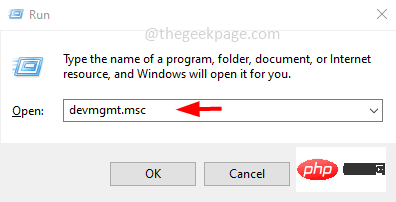
#第 2 步:開啟裝置管理員視窗。點擊網路適配器下拉選單以展開它。
第3 步:從展開的清單中右鍵點擊您的英特爾無線WiFi 6 適配器,然後按一下更新 驅動程式
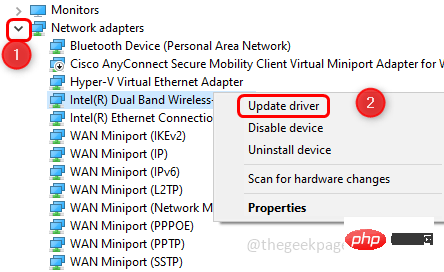
第4 步:點擊瀏覽我的電腦以尋找驅動程式
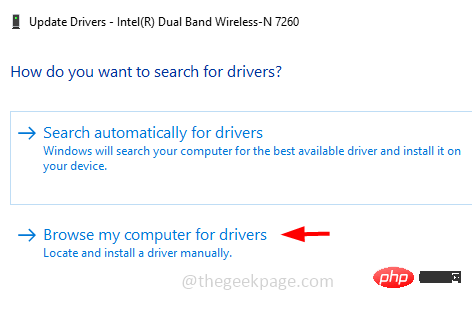
步驟5:在出現的視窗中按一下讓我從電腦上的可用驅動程式清單中選擇
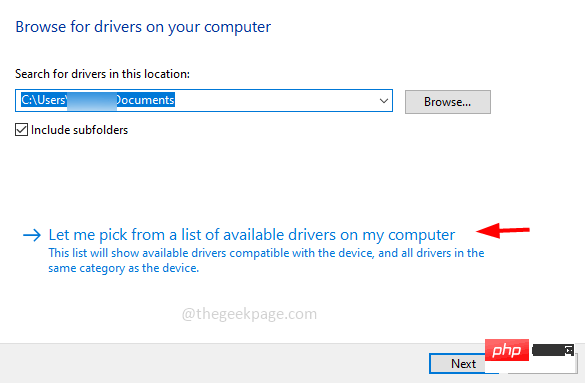
第6 步:從型號部分選擇相容的英特爾硬件,然後按一下下一步
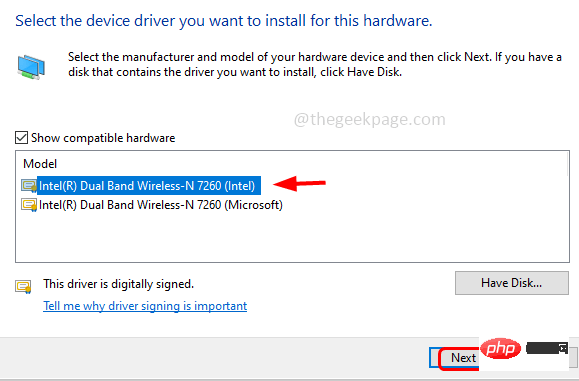
第7 步:完成驅動程式更新過程需要幾分鐘時間。完成後,重新啟動系統並檢查問題是否已解決
第1 步:前往Microsoft 支援 連結向下捲動並選擇您的Surface 裝置型號。如果您不知道哪種表面模型適用於您的系統,請透過相同的連結尋找與您的裝置相容的表面模型。
第 2 步:一旦您知道,要選擇表面模型,請按一下選擇您的表面裝置模型下拉式功能表並從清單中選擇。這裡我會選擇Surface 3
第3 步:開啟Surface 3 型號列表,選擇合適的型號並且點擊該特定連結。我將選擇 Surface 3 [Wi-Fi] 作為範例。
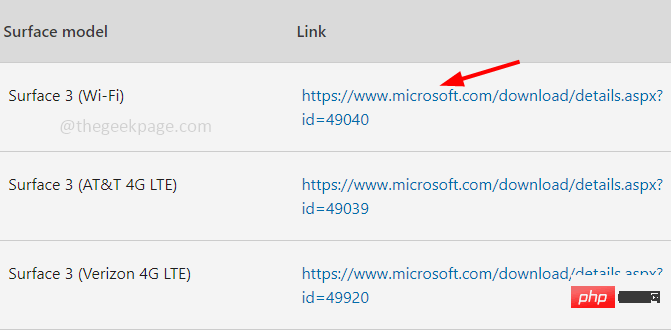
第4步:它將帶您進入一個新視窗。點擊下載
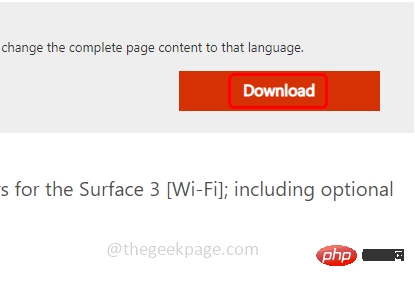
第5步:等待它完全下載。 雙擊下載的setup.exe檔案並依照螢幕上的指示進行安裝和更新。
第 6 步:重新啟動系統並檢查問題是否已解決。
第1 步:同時使用Windows I鍵開啟Windows 設置,然後按一下網路和Internet
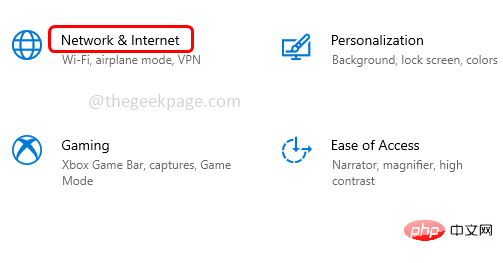
第2步:預設情況下,它將開啟狀態窗口,點選右側的網路疑難解答。
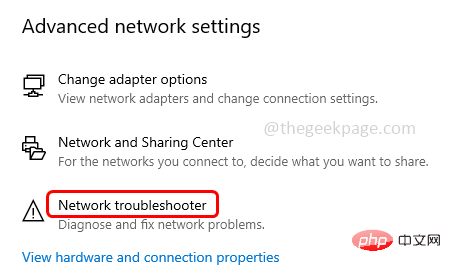
第 3 步:它會偵測到問題並提出修復建議。套用這些修復並檢查結果
第1 步:同時使用Windows I鍵開啟Windows 設置,然後按一下網路和Internet
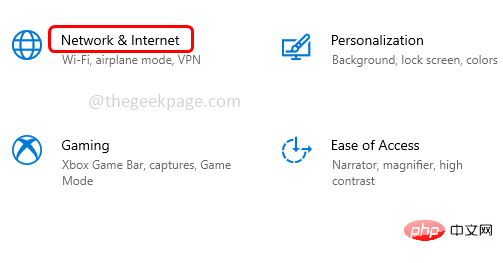
第2步:預設情況下,它將開啟狀態窗口,在右鍵點擊網路重設
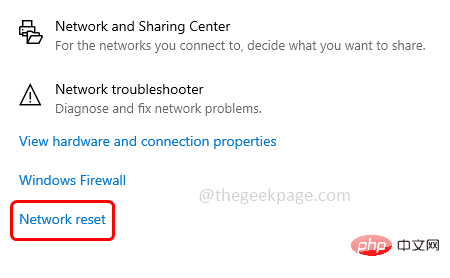
第3 步:將出現網路重置窗口,點擊立即重置
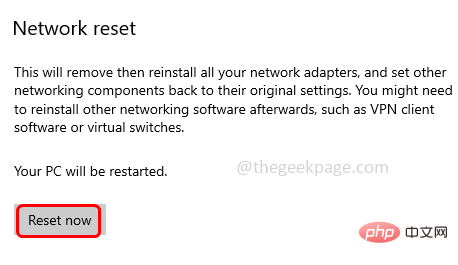
重新啟動系統
方法5:變更無線設定第1 步:同時使用Windows R鍵開啟執行提示。輸入devmgmt.msc並Enter
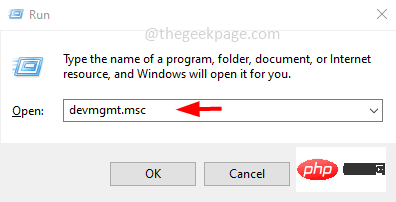
網路適配器下拉選單以展開它。
第3 步:從展開的清單中右鍵點選您的英特爾無線WiFi 6 適配器,然後按一下屬性
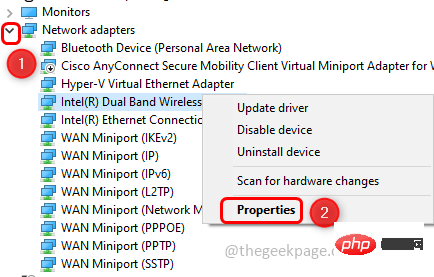
第 4 步:在屬性視窗中,選擇進階標籤並將值變更為1. 5Ghz 802.11a。 點選確定
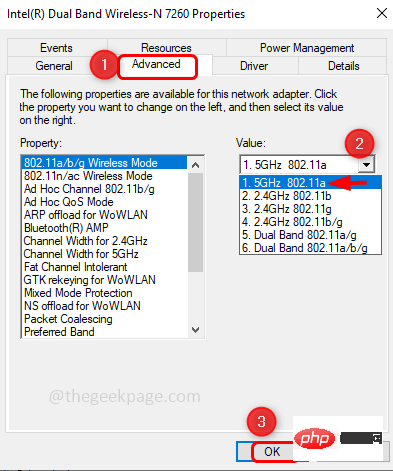
第 5 步:重新啟動系統並檢查問題是否已解決。
第一步:以管理員身分開啟命令提示字元。若要執行此操作,請在Windows 搜尋列中鍵入cmd ,同時按住Ctrl和Shift鍵,然後按Enter
#第二步:會出現一個使用者帳戶控制窗口,點選是
第3步:一一執行以下指令。要執行,請複製命令並將其貼上到命令提示字元中,然後按enter。
netsh int ip 重置
netsh advfirewall 重置
netsh winsock 重置
ipconfig /flushdns
ipconfig /发布
ipconfig /更新
步驟4:重新啟動系統並檢查要解決的問題。
以上是如何修復英特爾 WiFi 6 AX201 160 MHz 驅動程式或硬體無法在 Windows 10 上執行的詳細內容。更多資訊請關注PHP中文網其他相關文章!




